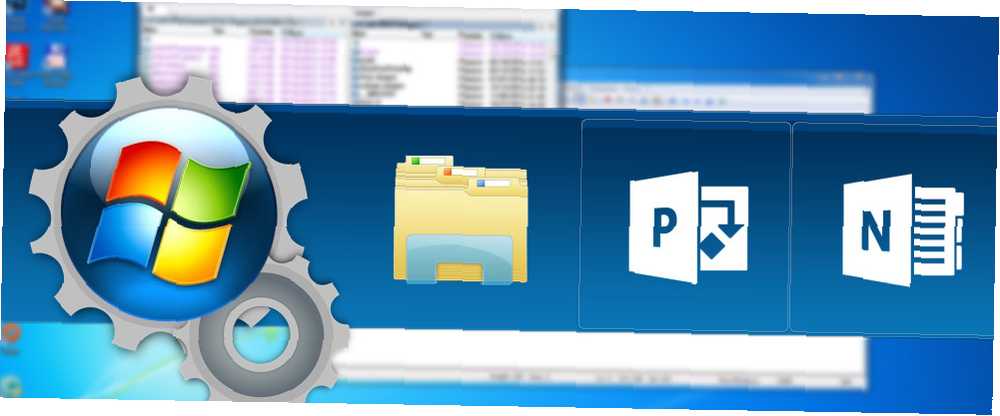
William Charles
0
4977
1532
Czy pasek zadań Windows może być bardziej przydatny? Jeśli szukasz bezbłędnego rozszerzenia paska zadań, a nie eleganckiej alternatywy paska zadań 3 Wielofunkcyjne stacje dokujące, aby zastąpić pasek zadań systemu Windows 3 Wielofunkcyjne stacje dokujące, aby zastąpić pasek zadań systemu Windows Doki weź to, co robi pasek zadań, i popraw je: piękny, skuteczny i przyjemny w użyciu. Po wprowadzeniu na komputery Mac doki od dawna są dostępne w systemie Windows. Pokażę ci najlepsze. , wypróbuj 7+ Taskbar Tweaker. Dodaje bardzo potrzebne funkcje i sprawia, że wszystko jest proste. Zgodnie ze swoją nazwą jest dostępny dla systemów Windows 7 i Windows 8.
Ustawiać
Konfigurowanie Tweakera zadań 7+ 7+ jest tak proste, jak to tylko możliwe: wystarczy pobrać instalator ze strony internetowej i uruchomić go. Jeśli wolisz instalację przenośną, 7+ oferuje tę opcję w konfiguracji. Po zainstalowaniu pojawi się ekran główny:
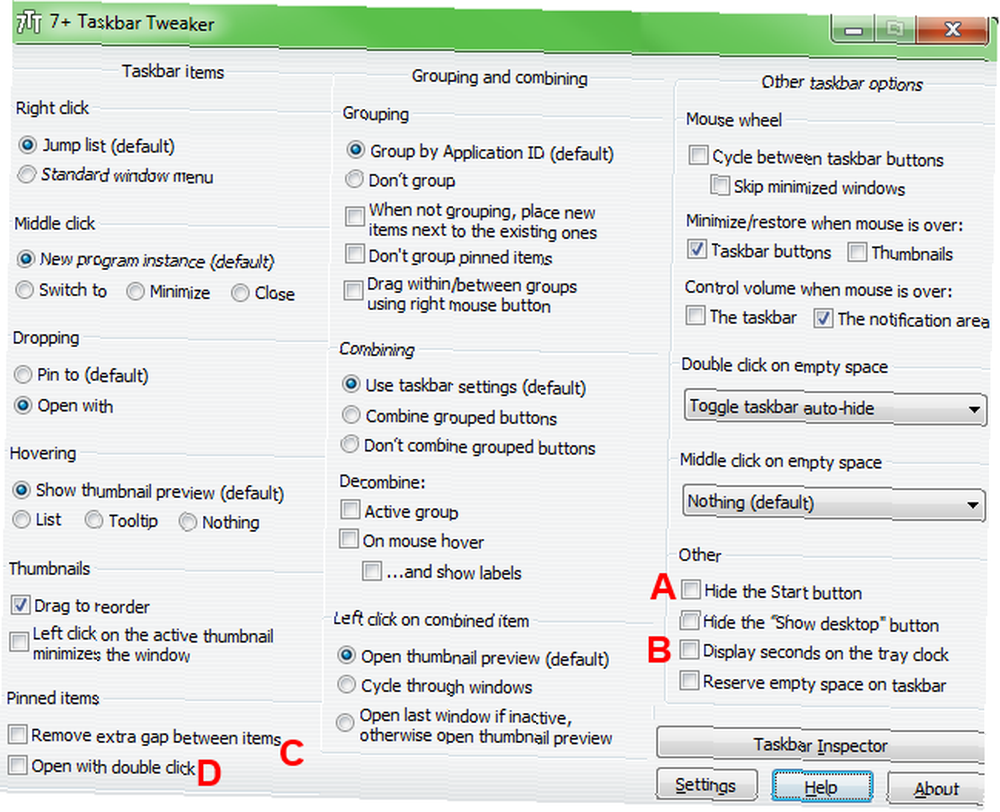
Interfejs ma wiele do zrobienia, więc przeanalizujmy niektóre z jego najbardziej przydatnych opcji. Adnotacje są dostarczane, dzięki czemu ustawienie można łatwo dopasować do jego objaśnienia. Dodatkowo, zrzuty ekranu pokazują moją konfigurację z programem, więc możesz użyć tego jako podstawy do własnego dostosowywania!
Mieszać to
ZA) Jedną z najbardziej przydatnych funkcji Tweakera paska zadań jest możliwość wprowadzania zmian, które wydają się trwale ustawione w systemie Windows. Na przykład może masz dość przycisku Start i chcesz się go pozbyć. Jedno proste kliknięcie i nie ma go:

B) Czy używasz zegara systemu Windows do precyzyjnego mierzenia czasu i potrzebujesz wyświetlenia sekund w minutach? 7+ też na to pozwala.

DO) Jeśli nie chcesz używać programu uruchamiającego naciśnięcia klawisza, takiego jak Launchy How To Be Productivity with Launchy Program Launcher Jak być bardziej produktywnym z Launchy Program Launcher, i wolisz zachować wiele ikon przypiętych do paska zadań, może szybko stać się zatłoczonym. 7+ mogą uprzejmie poprosić obecnych członków paska zadań o ściśnięcie się razem, tworząc więcej miejsca na nowe ikony w tym procesie!

RE) Czy czasami przypadkowo uruchamiasz program za pomocą paska zadań i musisz poczekać, aż otworzy się, aby go zamknąć? Spodoba ci się opcja wymagająca dwukrotnego kliknięcia, aby uruchomić w pasku zadań Tweaker. Nigdy więcej przypadkowego otwierania iTunes lub Photoshop i czekania!
Dodawanie niektórych skrótów
Skróty są wszędzie i są fantastycznym sposobem na zwiększenie wydajności podczas korzystania z komputera. Windows 7 ma kilka świetnych skrótów, które używają myszy Przeglądaj szybciej i lepiej za pomocą gestów myszy Przeglądaj szybciej i lepiej za pomocą gestów myszy Nie pamiętasz skrótów klawiaturowych? Wolisz używać myszy przez cały czas? Spodoba ci się to, co gesty myszy mogą zrobić dla przepływu pracy przeglądarki. , więc nie musisz wprowadzać żadnych skrótów klawiaturowych do pamięci. Dzięki Tweaker Taskbar 7+ możesz dodać jeszcze więcej. 7+ Pasek zadań Tweaker przydziela dwa różne polecenia skrótów dla użytkowników:
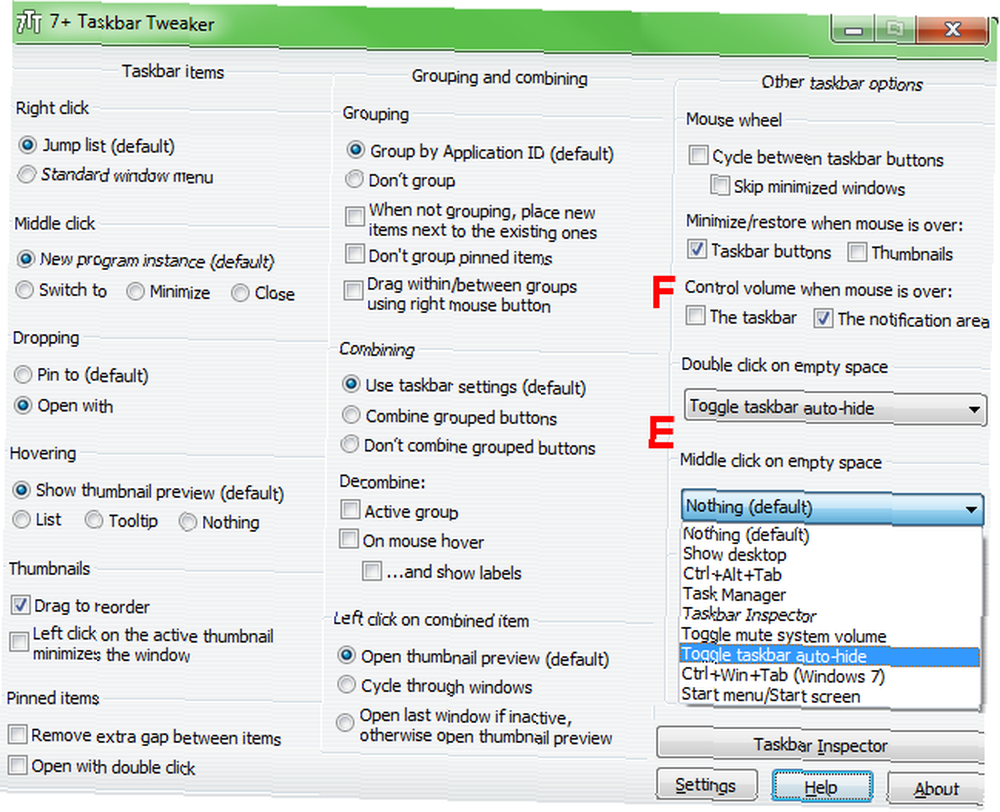
MI) Pasek zadań systemu Windows można ustawić tak, aby automatycznie się ukrywał, co jest przydatne do maksymalizacji miejsca na ekranie lub zapobiegania rozpraszaniu uwagi podczas pracy. Czasami jednak można chcieć szybko przełączać się między opcjami zawsze aktywnymi i automatycznym ukrywaniem. Jedno z poleceń skrótów - dwukrotne kliknięcie lub środkowe kliknięcie pustej przestrzeni - można ustawić tak, aby przełączało to zachowanie. Jest to łatwiejsze niż nurkowanie w kilku menu za każdym razem, gdy chcesz się przełączyć.
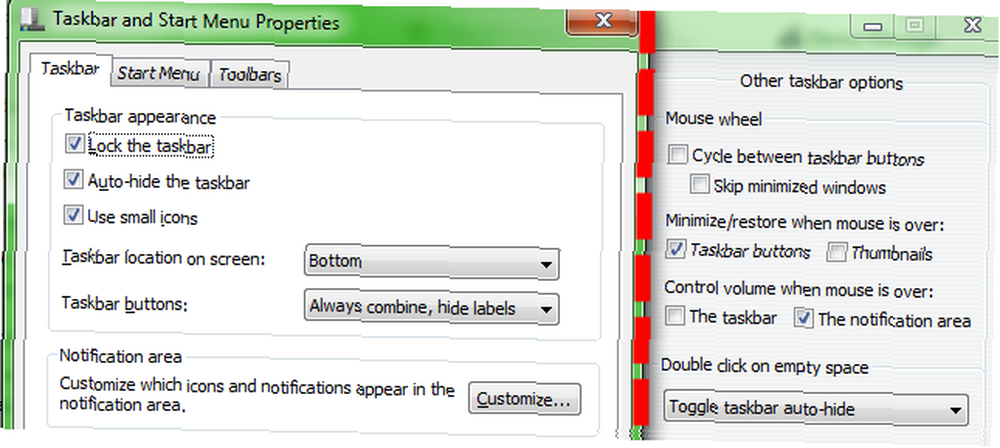
Przydatne są również inne opcje. Na przykład użycie skrótu do pokazania / ukrycia menu Start lub ekranu startowego dobrze sparowałoby się z ukryciem przycisku Start. Pozwoliłoby to zaoszczędzić miejsce na więcej ikon, jednocześnie umożliwiając szybki dostęp do przycisku Start. Być może jedną z najbardziej przydatnych opcji jest wyciszenie - idealne rozwiązanie dla komputerów stacjonarnych lub laptopów bez zewnętrznego przycisku wyciszenia. Zamiast grzebać się i próbować szybko zmniejszyć głośność, gdy telefon dzwoni, wystarczy kliknąć środkowy pasek zadań i cieszyć się ciszą.
FA) Mówiąc o głośności, możesz także ustawić kółko myszy do sterowania głośnością komputera. Jest przydatny w tych samych sytuacjach, co powyżej, a nawet ma dwa różne rodzaje kontroli; czy dostosować głośność, gdy mysz znajduje się w dowolnym miejscu na pasku zadań, czy tylko w obszarze powiadomień, zależy od Ciebie.
Jeszcze więcej personalizacji
Wciąż niespełnione? Oto więcej okazji, aby zaspokoić głód najwyższej mocy dostosowywania.
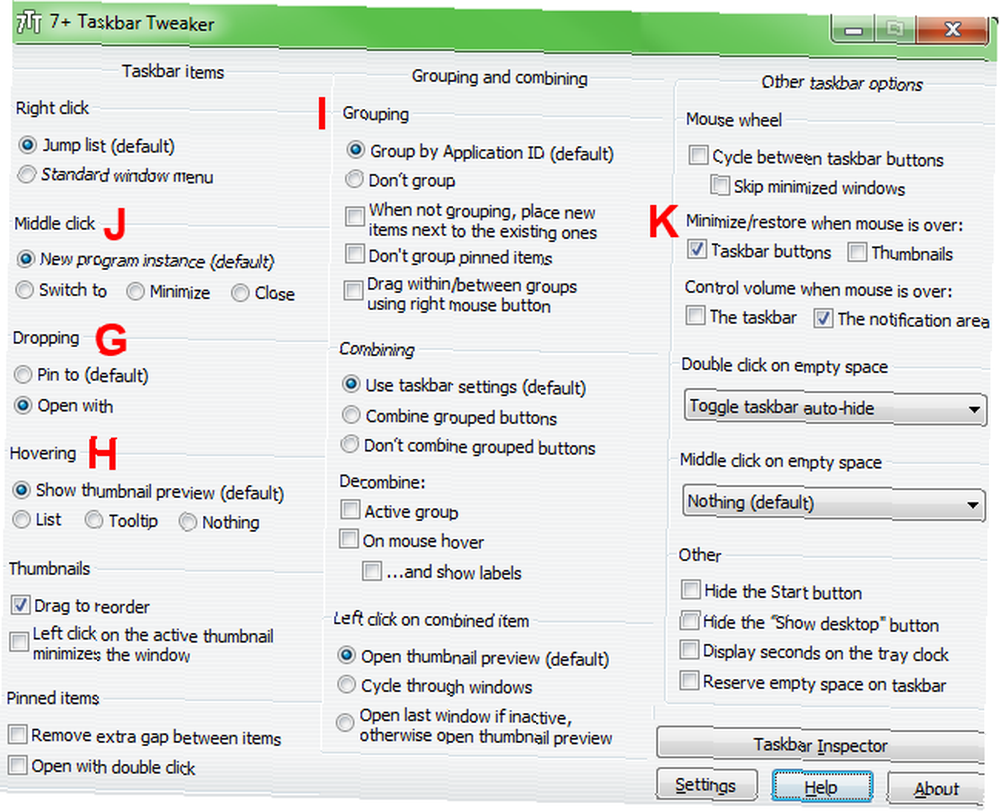
SOL) Domyślnie przeciągnięcie pliku na pasek zadań powoduje przypięcie wybranego pliku do listy skoków tego programu w celu zapewnienia łatwego dostępu. 7+ pozwala zmienić to zachowanie i zamiast tego przeciągnij plik do programu na pasku zadań, aby otworzyć go za pomocą tego programu. Jest to przydatne, jeśli chcesz otwierać pliki w wielu programach zamiast domyślnie - być może korzystasz z różnych programów do edycji zdjęć. 10 darmowych programów do edycji obrazów na komputerze PC 10 darmowych programów do edycji obrazów na komputerze i musisz przetasować plik między nimi.

H) Nie jesteś wielkim fanem miniatur systemu Windows? Można je łatwo ulepszyć: możesz je całkowicie usunąć lub pokazać na ich miejscu kolejne wyskakujące okienko. Na przykład opcja Lista pokazuje zasadniczo te same informacje, które daje miniatura, ale bez obrazu. Nadal możesz wstrzymać Spotify lub odświeżyć klienta Twittera bez podglądu.
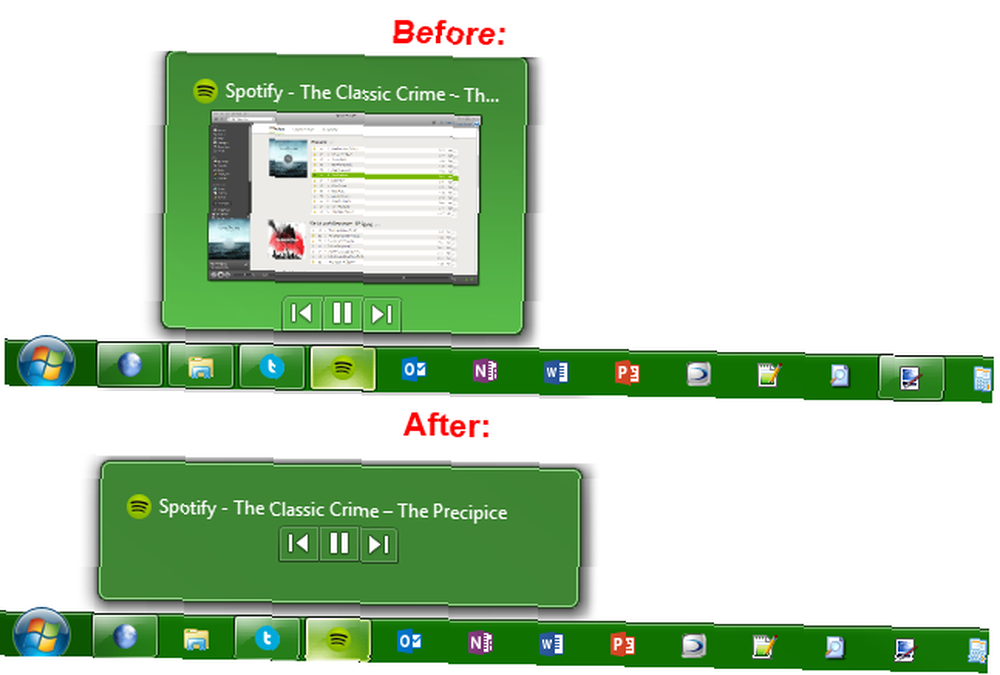
JA) System Windows grupuje również elementy paska zadań pochodzące z tego samego programu. Jeśli wolisz je rozdzielić, masz kilka opcji. Możesz ustawić programy, aby nigdy nie grupowały lub zezwalały na grupowanie nieprzypiętych programów, co ułatwia ich wykrywanie. Oto porównanie. Zwróć uwagę na wiele wystąpień kalkulatora i Eksploratora Windows:

JOT) Oto kolejna sztuczka z kółkiem myszy do wypróbowania: zamiast otwierać nowe wystąpienie programu po kliknięciu środkowym przyciskiem, możesz ustawić kółko tak, aby przełączało się na ten program, minimalizowało go, a nawet zamykało.
K) Wreszcie, to ustawienie używa kółka myszy, aby łatwo zminimalizować i przywrócić otwarte programy. W rzeczywistości jest dość płynny w użyciu, ponieważ wiele okien można szybko dostosować bez prawie żadnego wysiłku.
Gotowe poprawianie!
Jeśli inne sposoby na ulepszenie paska zadań 4 fajne sztuczki, które możesz zrobić za pomocą paska zadań Windows 7 4 fajne sztuczki, które możesz zrobić za pomocą paska zadań systemu Windows 7 Pasek zadań systemu Windows 7 jest dość elegancki, ale zawiera także wiele funkcji . Oczywiście każdy może aktywować aplikację, klikając jej ikonę. Ale czy wiesz, co się dzieje, gdy ... nie było dla Ciebie wystarczające, mam nadzieję, że te poprawki z 7+ Tweaker Taskbar zaspokoiły twoje pragnienie. Oprócz zwiększenia produktywności mogą także uatrakcyjnić pasek zadań i dodać funkcje, o których istnieniu nawet nie wiedziałeś!
Czy korzystałeś już z podobnych programów w przeszłości? Czy podoba Ci się pasek zadań, czy jest kreatorem dostosowywania? Użytkownicy komputerów Mac, jakich narzędzi używasz do poprawiania swojej stacji dokującej? Wypowiedz się w komentarzach poniżej!











